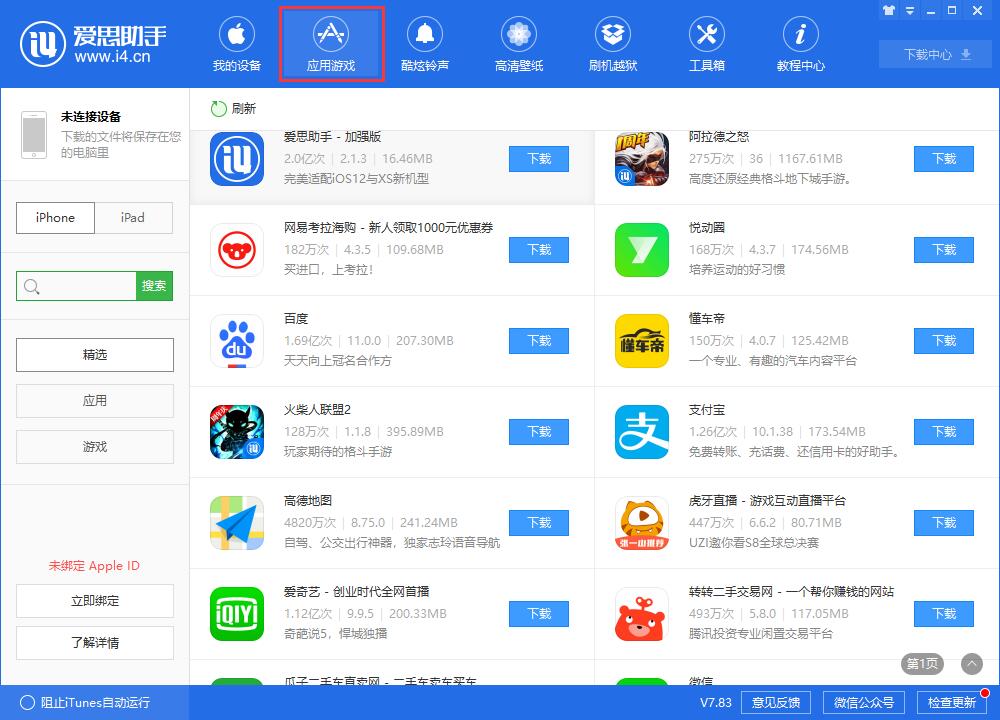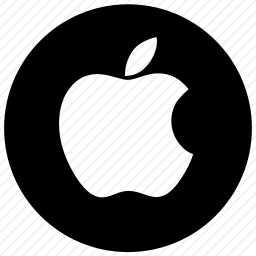如果您在iPhone桌面中找不到应用或者功能的图标了,可能是之前在设置中打开了访问限制,您可以再次进行设置,让它们重新回到手机桌面上。
若您的设备已经更新至iOS 12或者更新系统,请按如下方法操作:
1.打开【设置】,找到【屏幕使用时间】并打开,选择“内容和隐私访问限制”,然后输入“屏幕使用时间”的密码。
(提示:如果您之前有开启“访问限制”,那么这里的密码就是“访问限制”中设定的密码。)

2.轻点“允许的应用”,选择您要允许访问的应用即可。
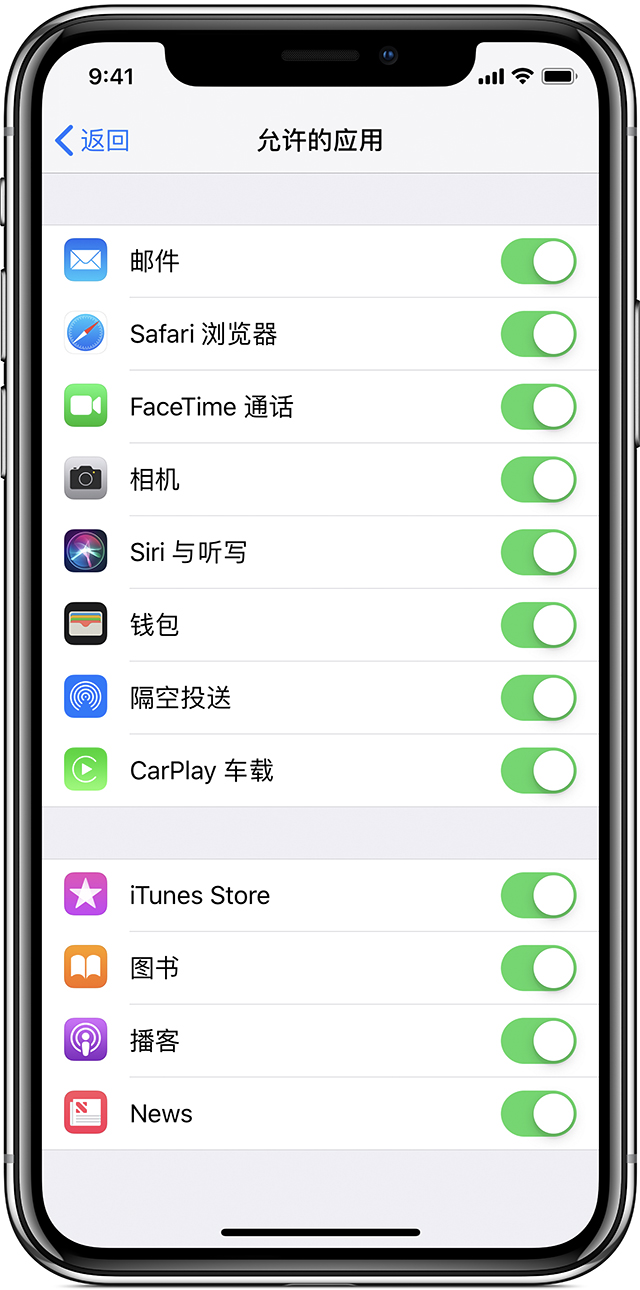
如果您在此关闭了某个应用或功能,它就会在主屏幕上被隐藏,而不会被删除。
如果您使用的是更早的iOS系统,请按如下方法操作:
依次打开手机【设置】-【通用】-【访问限制】,输入密码之后,在里面开启您想要显示的应用,或者直接停用“访问限制”功能,在桌面上显示所有的应用图标。
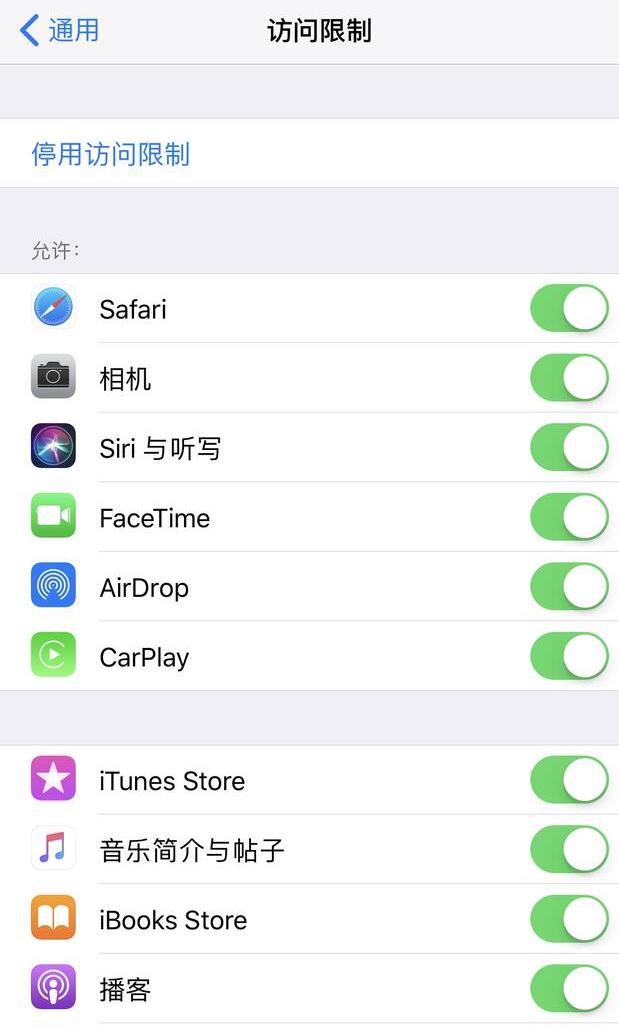
此外,如果您是不小心删除了应用,您可以通过App Store来重新下载iOS系统自带的应用,或者通过爱思助手来免费下载一些其它应用。